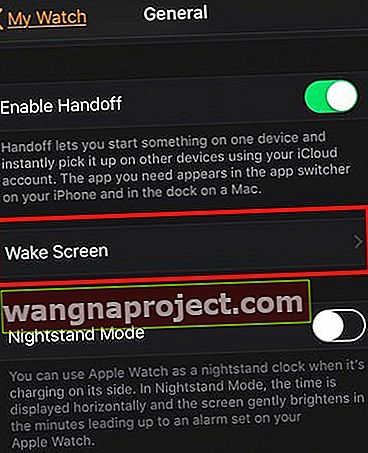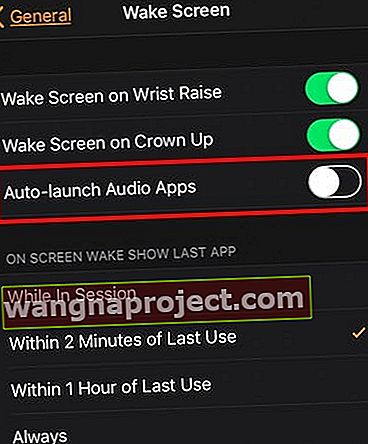Chiar dacă aplicația Apple Playing Now ne oferă o modalitate rapidă de a controla muzica și redarea majorității aplicațiilor audio de pe ceasurile noastre Apple, de asemenea, poate reda muzică atunci când chiar nu vrei! Asta pentru că Now Playing apare automat în mod implicit, uneori împiedicând toate celelalte lucruri pe care vrem să le facem.
Dar unii dintre noi dorim controlul și dorim să fim cei care iau decizii.
Dacă vă luptați cu Redarea acum pe Apple Watch și doriți să recâștigați un anumit control asupra redării audio a Apple Watch, citiți mai departe! Acest articol prezintă modul de dezactivare a comenzilor de muzică automată pe Apple Watch.
Urmați aceste sfaturi rapide pentru a opri Apple Watch să nu se deschidă automat Redare automată
- Pe ceas, dezactivați aplicațiile audio de lansare automată a ecranului Wake Screen
- Folosind aplicația Watch, dezactivați Auto-Launch Audio Apps din setarea Wake Screen
Ce este aplicația Now Playing de pe Apple Watch?
Cu această funcție activată, atunci când redați muzică sau alt sunet pe iPhone, comenzile muzicale apar automat pe Apple Watch .
Este similar cu Apple Maps - atunci când urmăriți un traseu prin aplicația Hărți native, informațiile se transmit automat către Apple Watch.
Cu comenzile muzicale care rămân acum pe ecranul Apple Watch asociat, schimbarea pieselor sau a volumului pe EarPods sau AirPods este ușoară, totul fără a fi nevoie să utilizați Siri sau să navigați la aplicația de muzică de pe ceas.
Și, când ați terminat, ceasul revine la fața normală a ceasului atunci când nu ascultați sunetul
Apple și watchOS pornesc Now Playing sunt implicite, așa că atunci când ridici încheietura mâinii sau redarea audio pe iPhone, începe redarea pe ceas.
Dar, să recunoaștem.
Nu toată lumea se bucură sau își găsește confortul în ideea ca Apple să deschidă automat comenzile muzicale pe ceasurile Apple. Când ridicați încheietura mâinii, s-ar putea să doriți doar să vedeți ce oră este sau cât de departe vă aflați în cercurile dvs. de activitate - iar jocul acum este mai degrabă un obstacol decât o caracteristică!
Într-adevăr, această funcție ar putea deranja mulți fani Apple Watch.
Mai ales cei dintre noi care doresc să vadă alte informații despre ceasurile noastre și NU comenzile muzicale încorporate.
Trebuie să-ți vezi fața normală de ceas?
Da, și asta este ușor.
Apăsarea coroanei revine la fața normală a ceasului.
Și fața normală a ceasului rămâne chiar și pentru următoarele priviri pe tot parcursul acestei sesiuni.
Dacă opriți muzica cu telefonul și apoi o redați din nou, ceasul revine la acest ecran de redare, până când opriți muzica sau apăsați coroana.
Cum să opriți redarea automată de la lansarea automată utilizând setările Apple Watch
- Apăsați pe coroana digitală a ceasului
- Atingeți Setări
- Alegeți General
- Atingeți Wake Screen
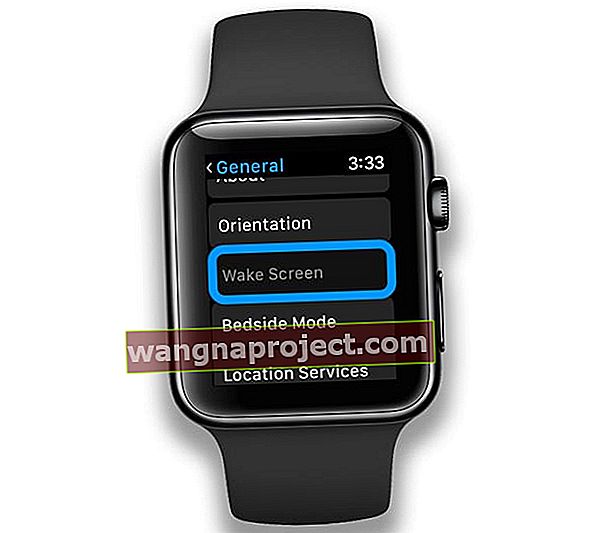 Localizați setarea ecranului de veghe al Apple Watch
Localizați setarea ecranului de veghe al Apple Watch - Dezactivați lansarea automată a aplicațiilor audio
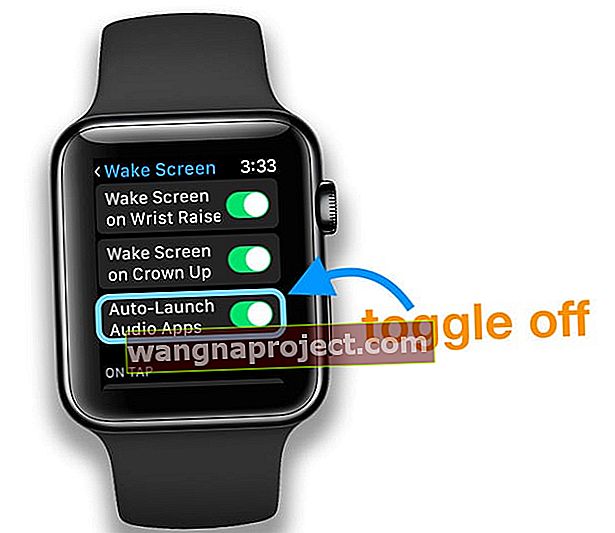 Dezactivați lansarea automată a aplicațiilor audio pe Apple Watch pentru a opri aplicația Redare acum
Dezactivați lansarea automată a aplicațiilor audio pe Apple Watch pentru a opri aplicația Redare acum
Cum să dezactivați cu ușurință comenzile de muzică automată pe Apple Watch folosind aplicația Watch
- Deschideți aplicația Watch pe iPhone
- Apăsați pe General> Wake Screen
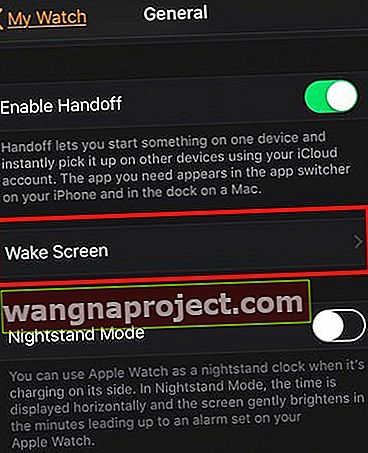
- Dezactivați lansarea automată a aplicațiilor audio
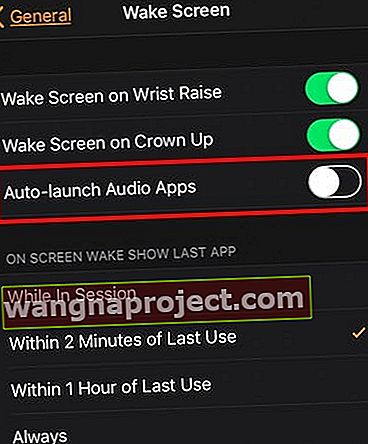
- Ieșiți din Setări
Această metodă dezactivează comenzile muzicale automate de pe Apple Watch.
Cum să recuperezi funcția Redare acum pe Apple Watch?
Ați decis că vă place aplicația Now Playing și o doriți înapoi. Asta e ușor!
Doar urmați pașii în sens invers.
Reveniți la Setări> General> Ecran Wake de pe ceas sau aplicația Watch de pe iPhone-ul asociat și atingeți pentru a reveni la lansarea automată a aplicațiilor audio.
Aveți probleme cu modificarea setărilor Apple Watch?
- Încercați să închideți aplicațiile Apple Watch
- Cu o aplicație deschisă, țineți apăsat butonul lateral pentru a afișa opțiunile de alimentare
- Apoi, țineți apăsat pe Digital Crown pentru a părăsi aplicația
- Repetați pașii 2 și 3 pentru toate aplicațiile deschise pe ceas până când toate aplicațiile sunt închise
- Reporniți ambele dispozitive (ceas și iPhone asociat) și apoi testați
Ce este diferit la controlerul de muzică iPhone în watchOS4 și versiunile ulterioare?
Se pare că, cu watchOS4 + și iOS11 +, nu mai puteți derula în sus și atingeți iPhone-ul pentru a-l alege ca sursă de muzică.
În versiunile anterioare ale watchOS, aplicația dvs. Apple Watch Music ar putea controla muzica care se redă pe iPhone, dar cu watchOS4, această opțiune a dispărut.

Aplicația Apple Watch Music reproiectată nu se conectează direct la biblioteca muzicală a iPhone-ului
Deci, dacă ascultați muzică pe iPhone (ȘI NU pe Apple Watch), nu mai puteți începe să redați muzică sau să schimbați melodiile fără să atingeți iPhone-ul.
Pentru mulți, folosirea Apple Watch ca controler de muzică iPhone a fost caracteristica lor preferată a Apple Watch.
În schimb, există o complicație Now Playing care vă permite să săriți, să redați / să întrerupeți, să reglați volumul. În watchOS 4, Apple a eliminat de asemenea complicația Music.
AirPods și Apple Watch - O pereche perfectă! 
Airpod-urile au facilitat ascultarea muzicii prin intermediul Apple Watch.
Vă permite libertatea de a vă pune airpod-urile și de a vă asculta muzica prin Apple Watch fără a fi nevoie să vă purtați iPhone-ul.
Acest parteneriat este extrem de util dacă ieșiți la fugă sau ardeți câteva calorii prin echipamentele de la sala de sport locală.
rezumat
Cu cel mai recent watchOS, există multe opțiuni diferite pentru a vă bucura de muzica dvs. pe Apple Watch astăzi.
Sincronizarea automată a listelor de redare și controlul automat al muzicii sunt unele dintre cele mai căutate funcții pentru iFolks care ascultă muzică pe Apple Watches - în special în timpul antrenamentelor intense sau lungi, alergărilor, plimbărilor cu bicicleta sau plimbărilor.
Și dacă aplicația dvs. de muzică are o aplicație Watch companion, Watch lansează aplicația companion în loc de aplicația implicită Now Playing.
Destul de la moda!
Dar pentru cei care doresc controlul, am prezentat un sfat rapid cu privire la modul în care oricine poate dezactiva comenzile de muzică automată pe Apple Watch.
Sperăm că vi s-a părut util acest sfat rapid!
Dacă aveți probleme sau întrebări cu privire la împiedicarea Apple Watch-ului dvs. să lanseze automat muisc-ul sau alt sunet prin Now Playing, informați-ne în comentarii.

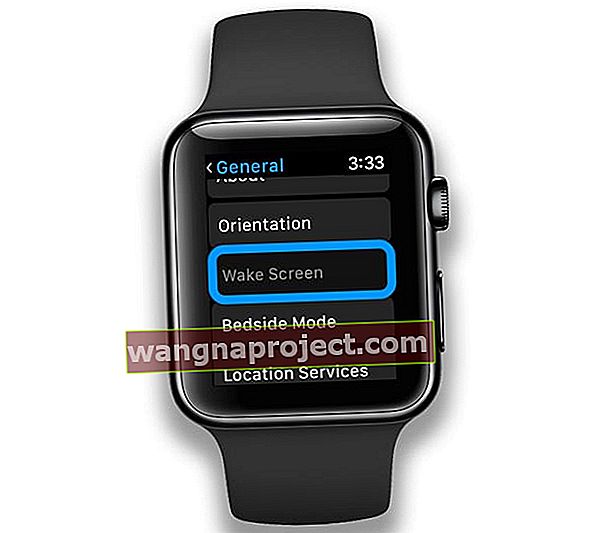 Localizați setarea ecranului de veghe al Apple Watch
Localizați setarea ecranului de veghe al Apple Watch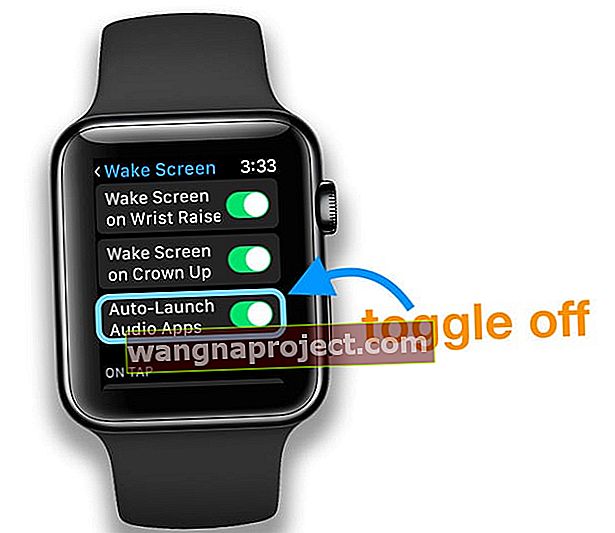 Dezactivați lansarea automată a aplicațiilor audio pe Apple Watch pentru a opri aplicația Redare acum
Dezactivați lansarea automată a aplicațiilor audio pe Apple Watch pentru a opri aplicația Redare acum